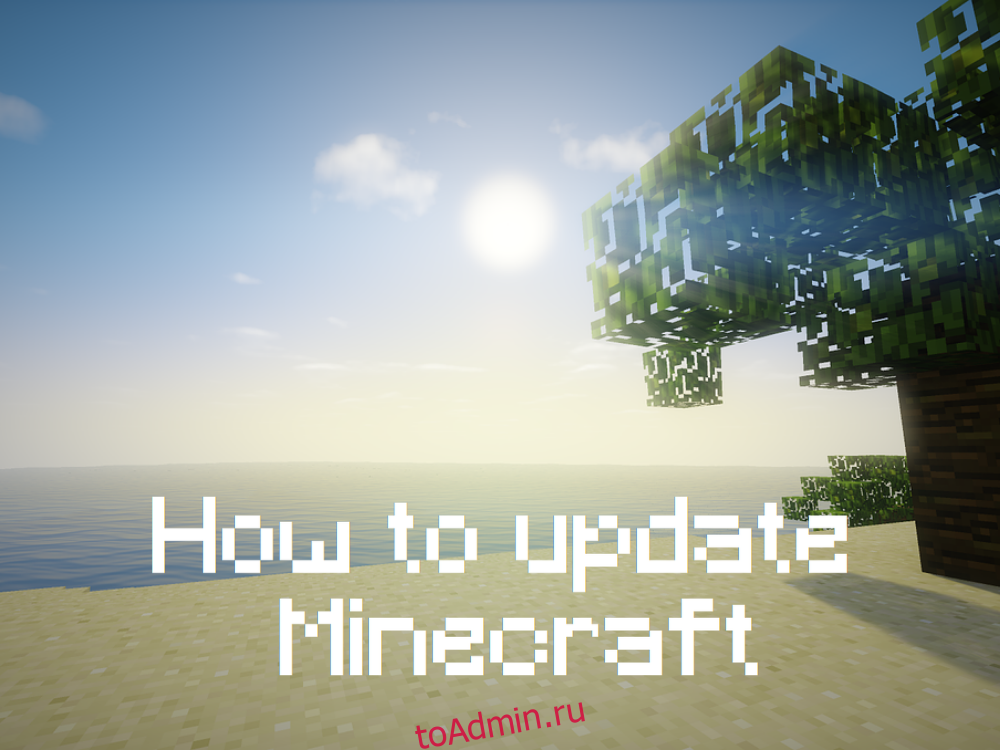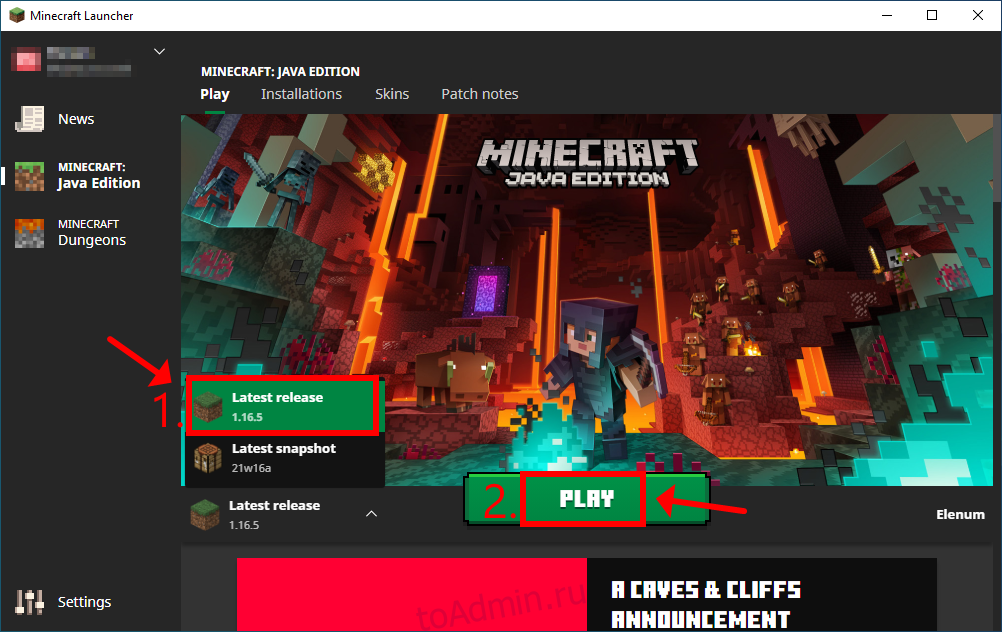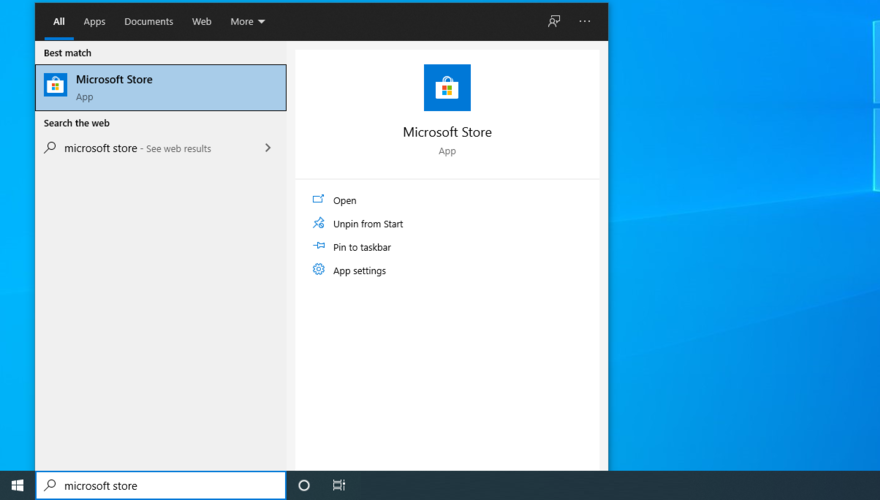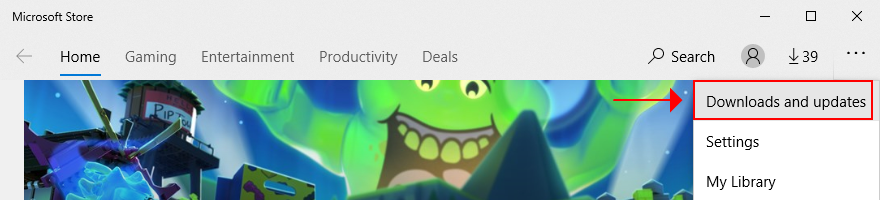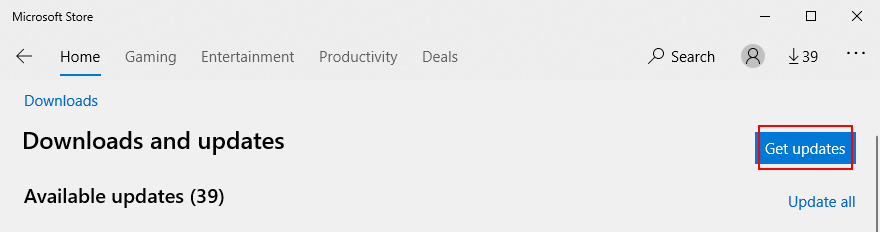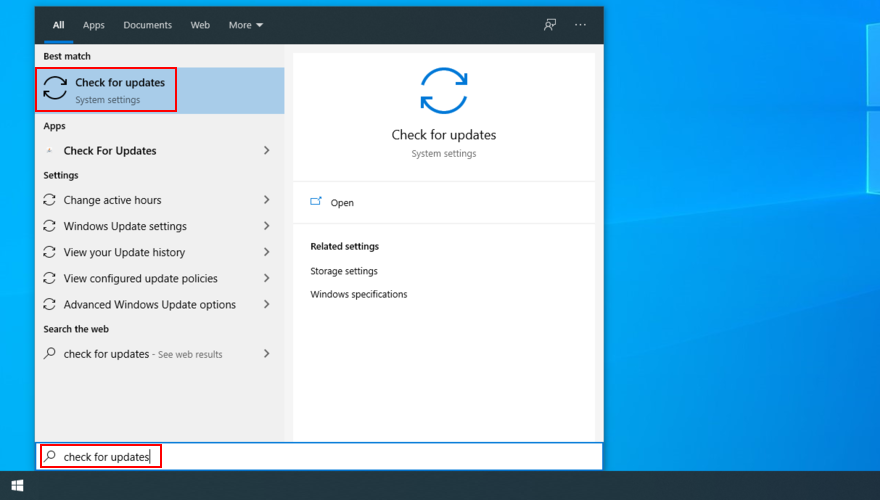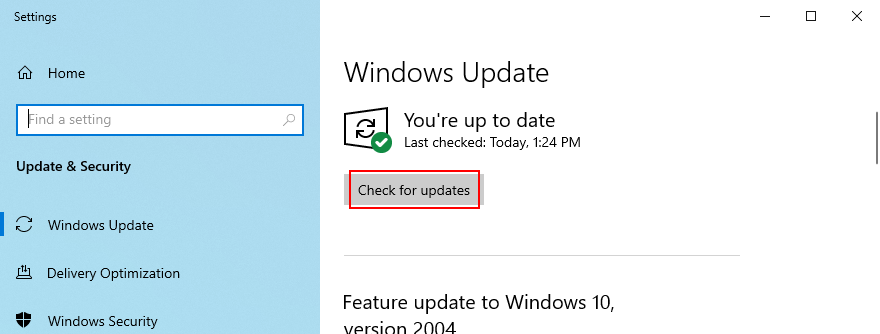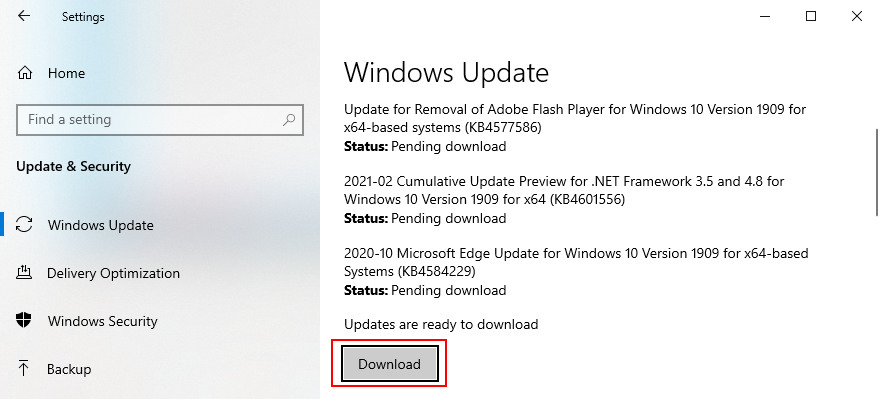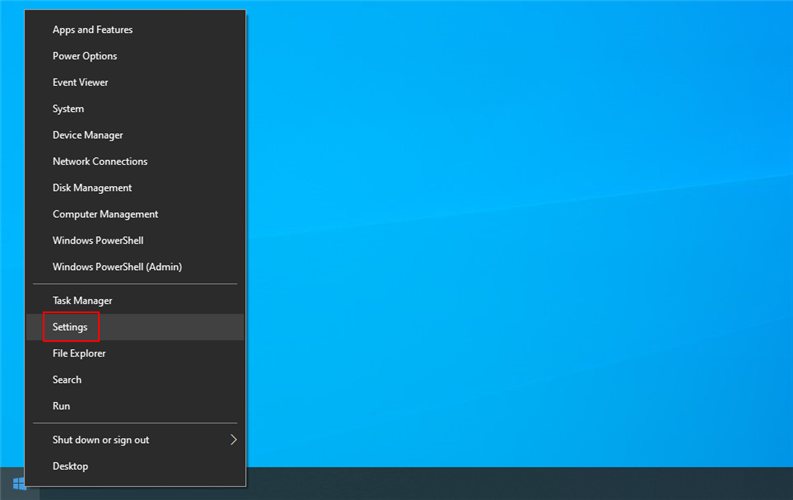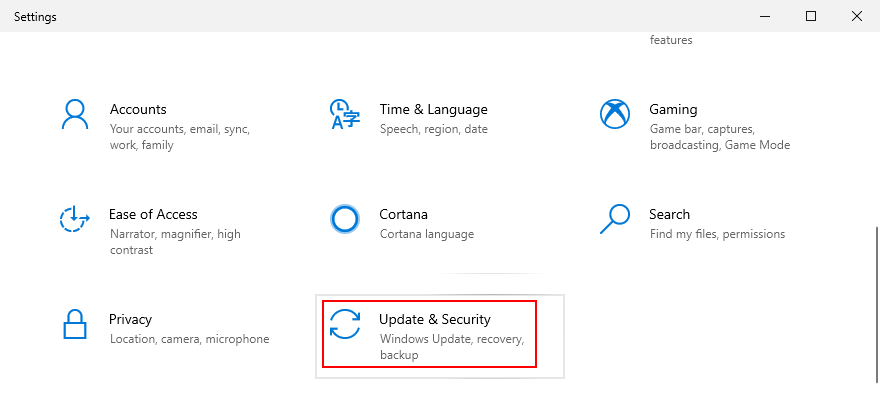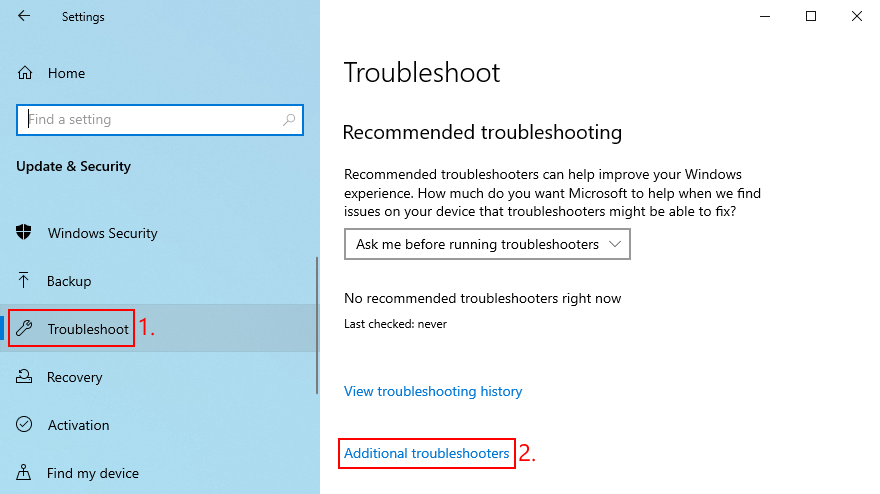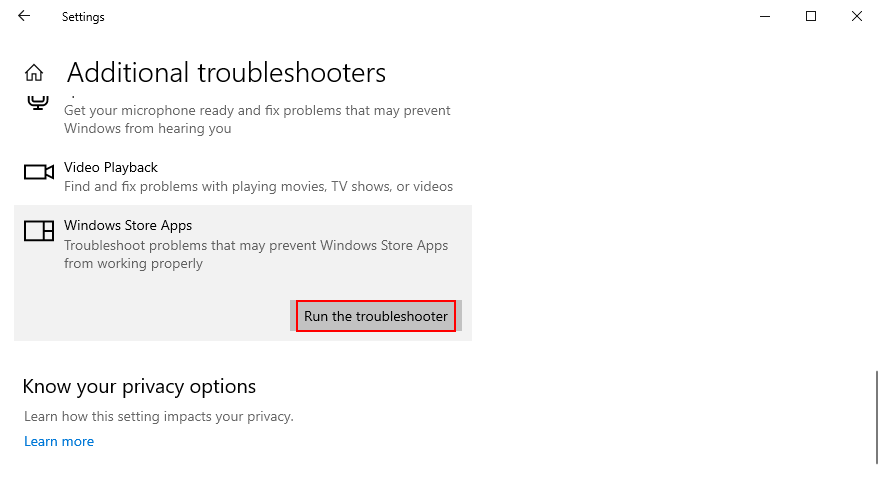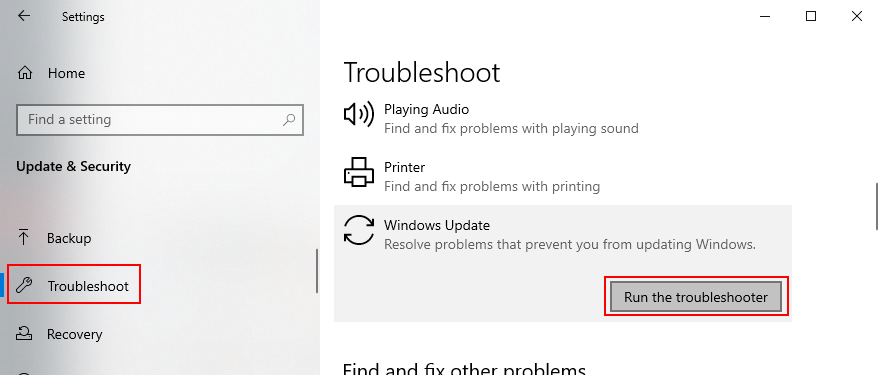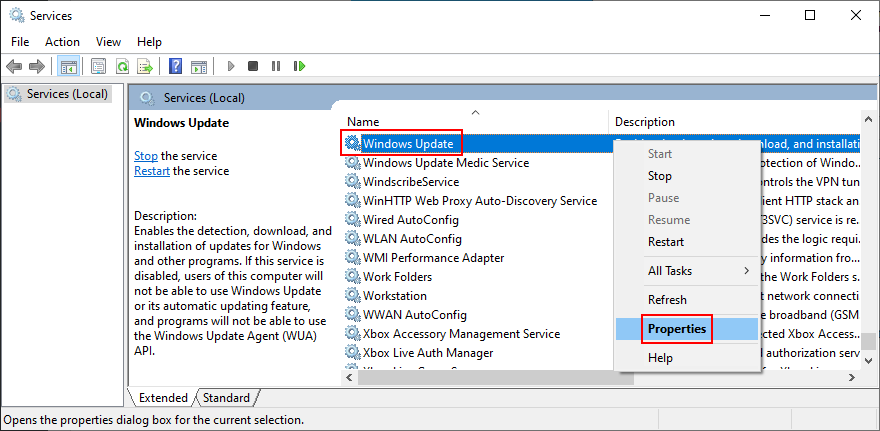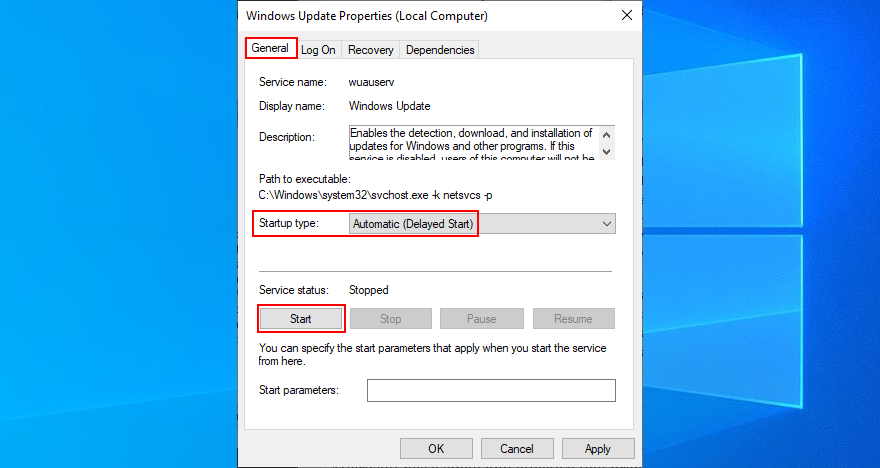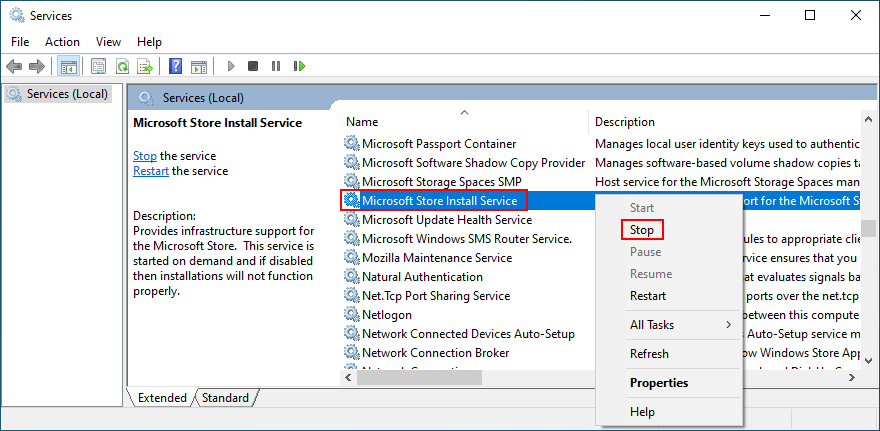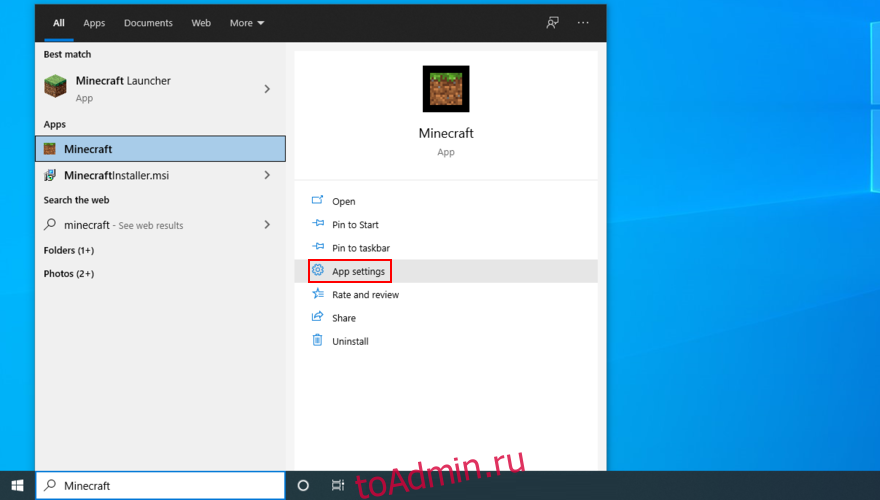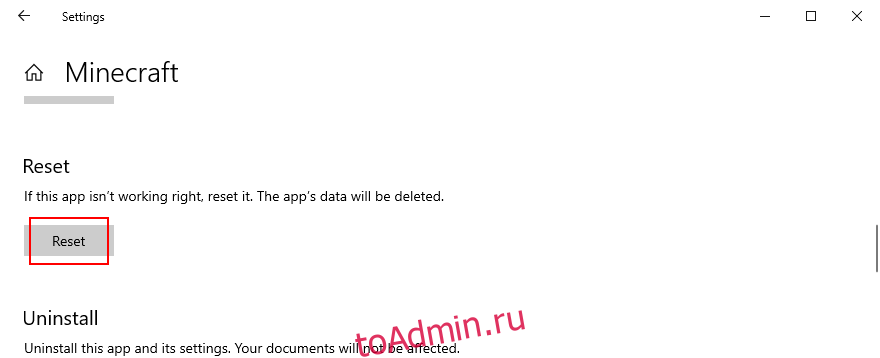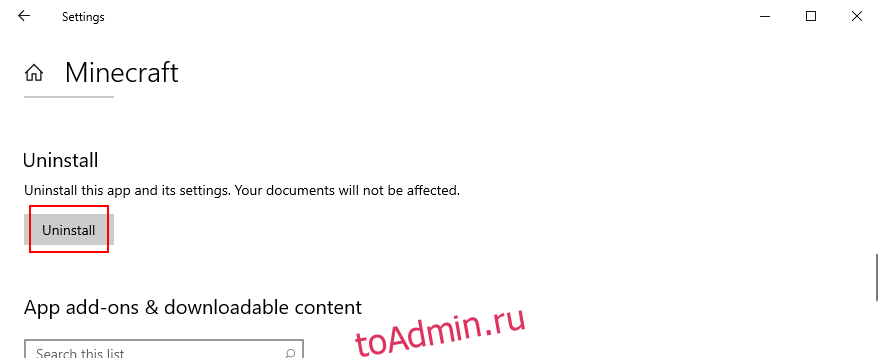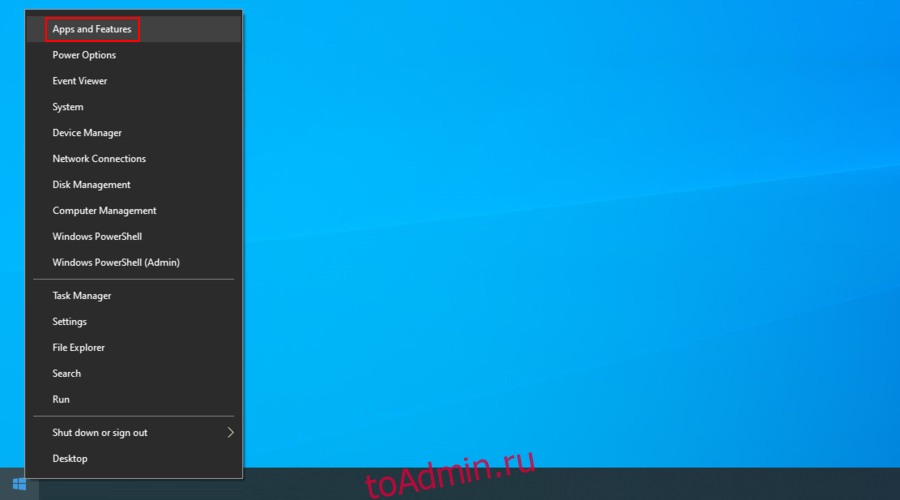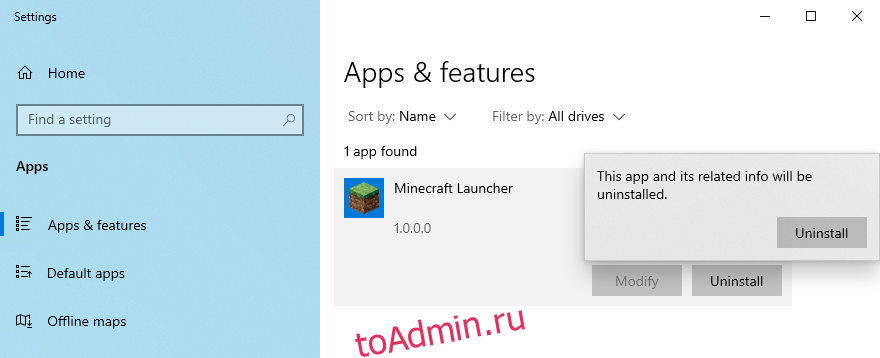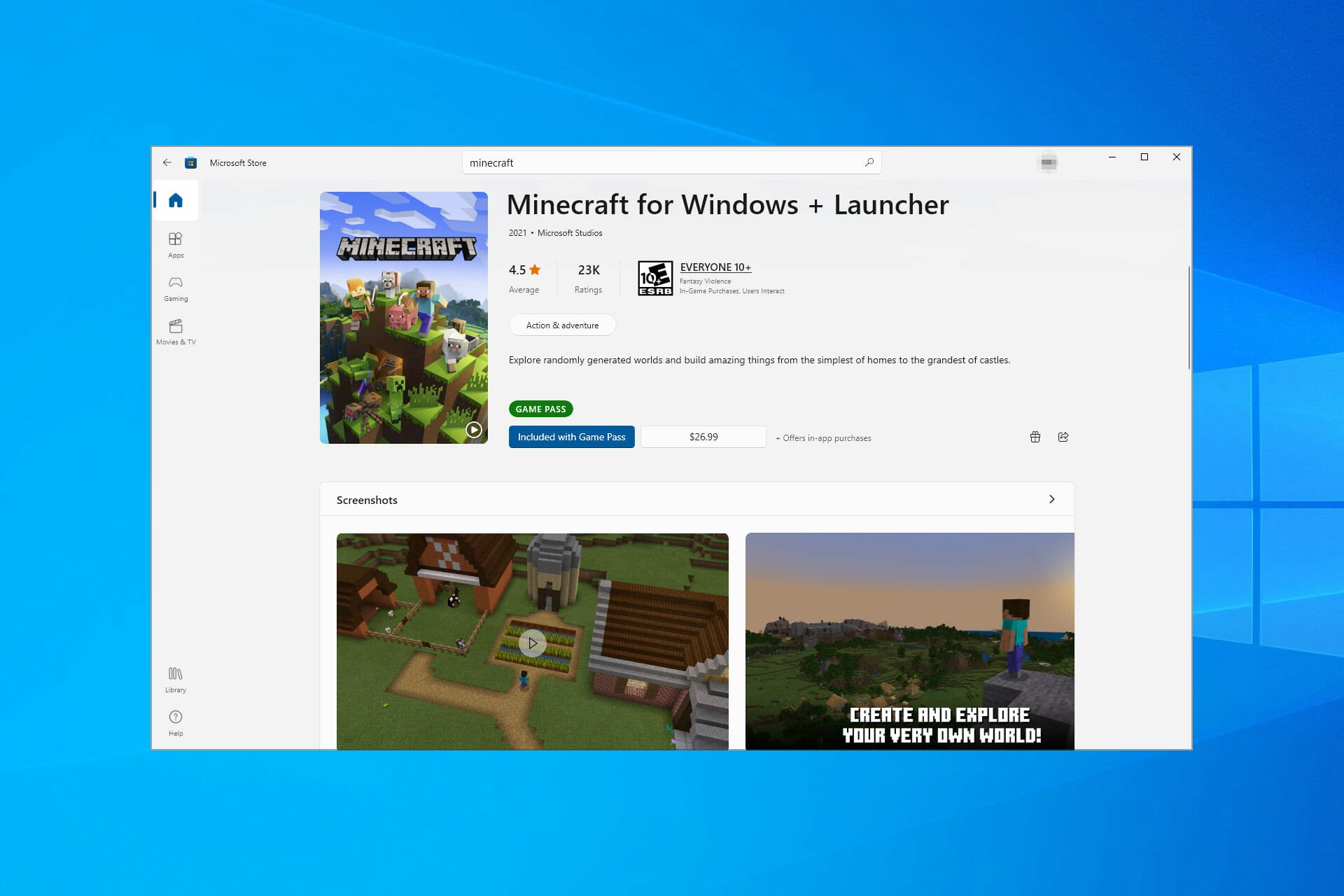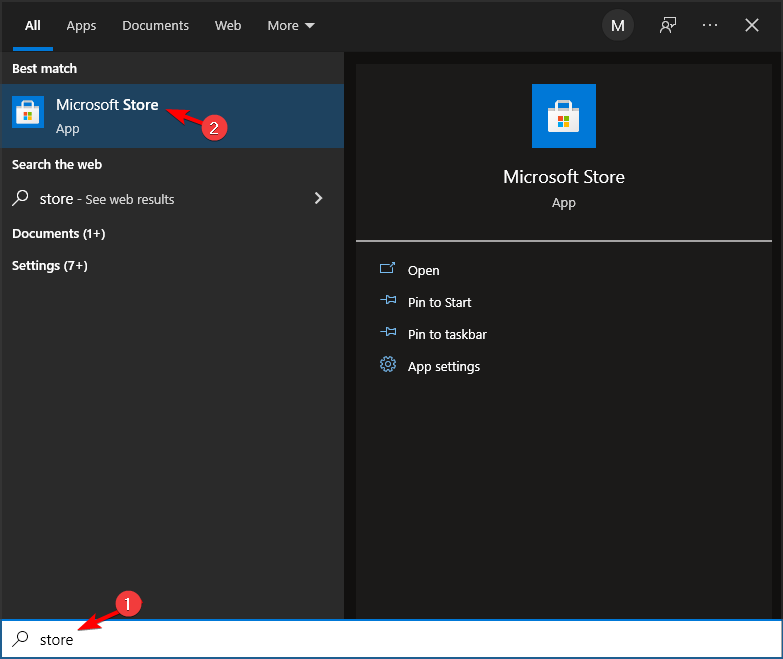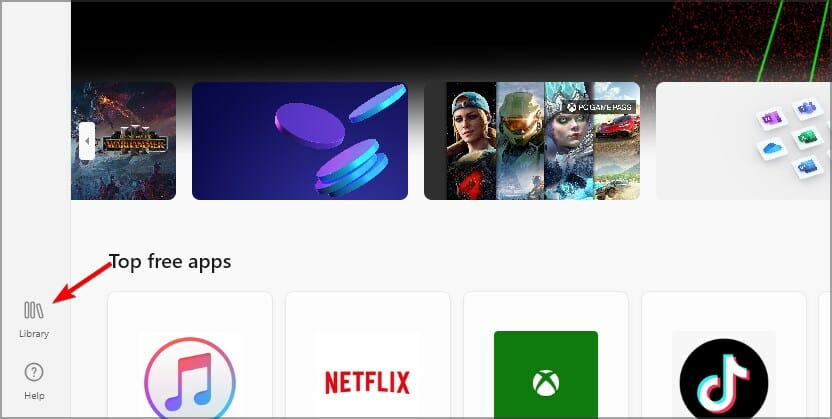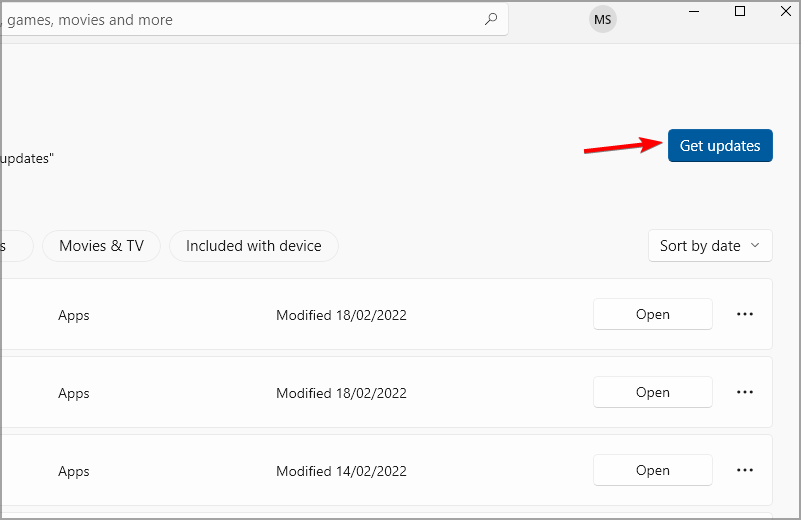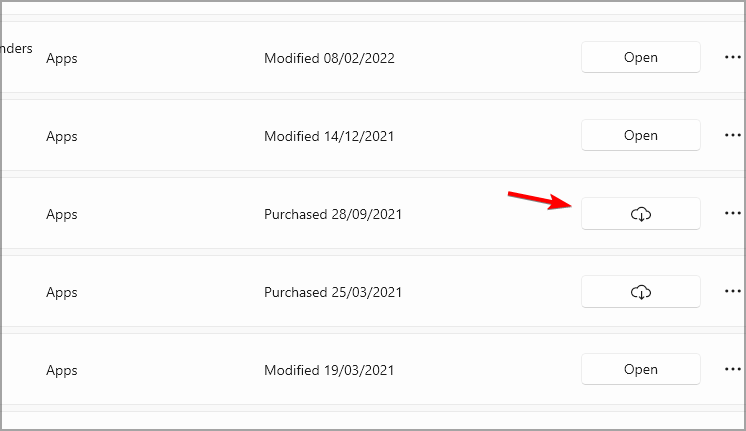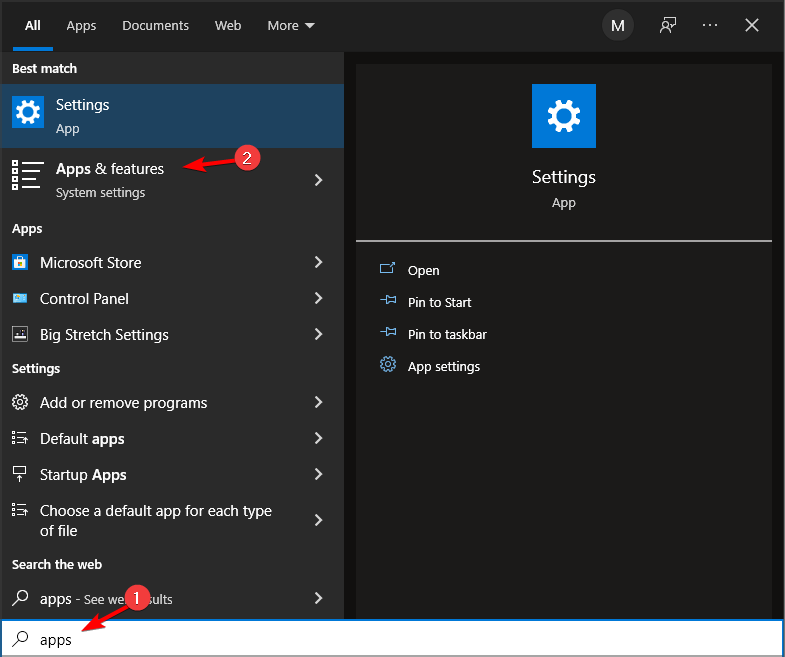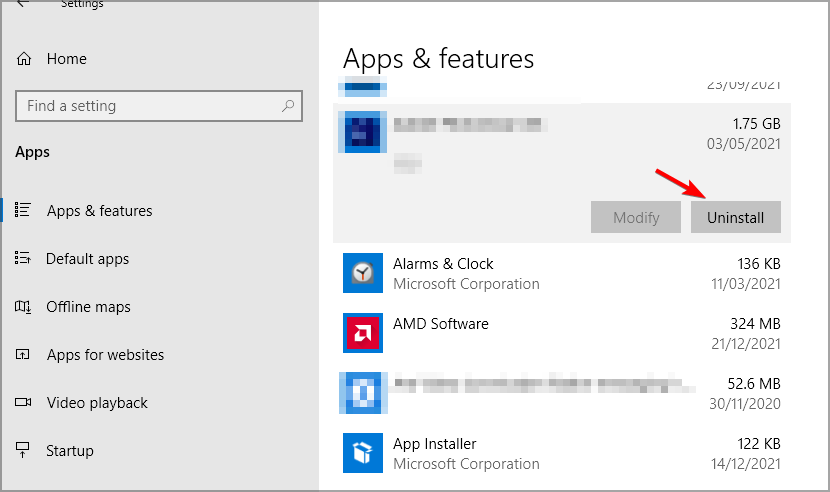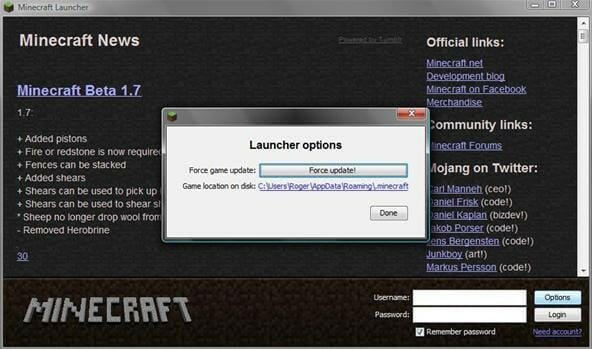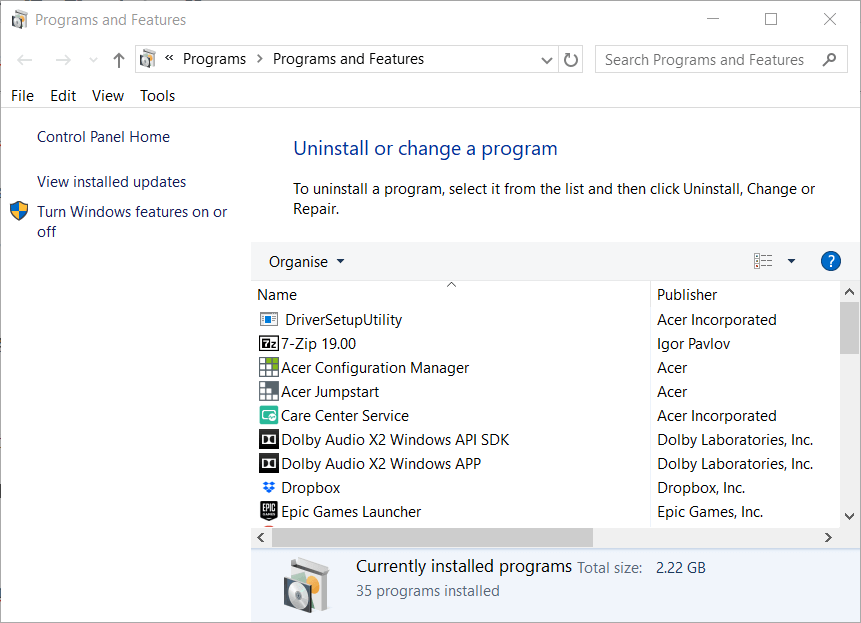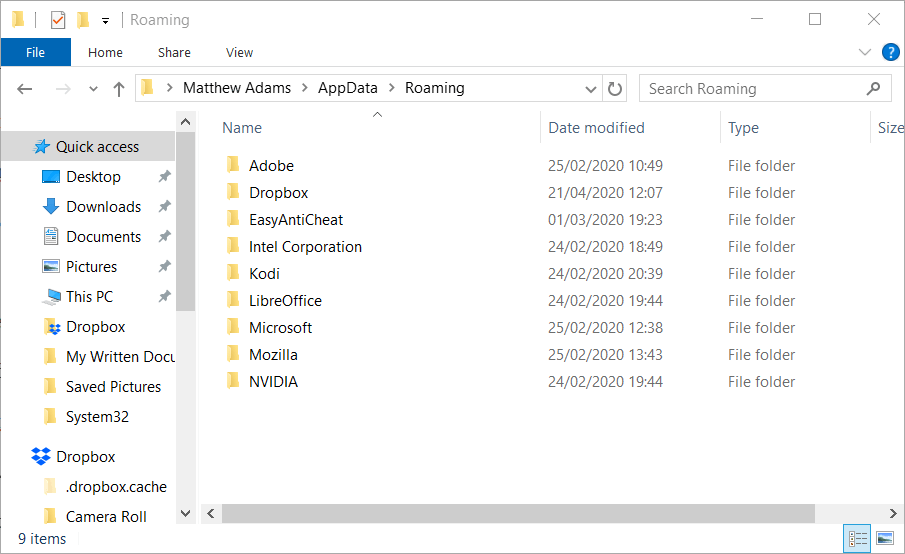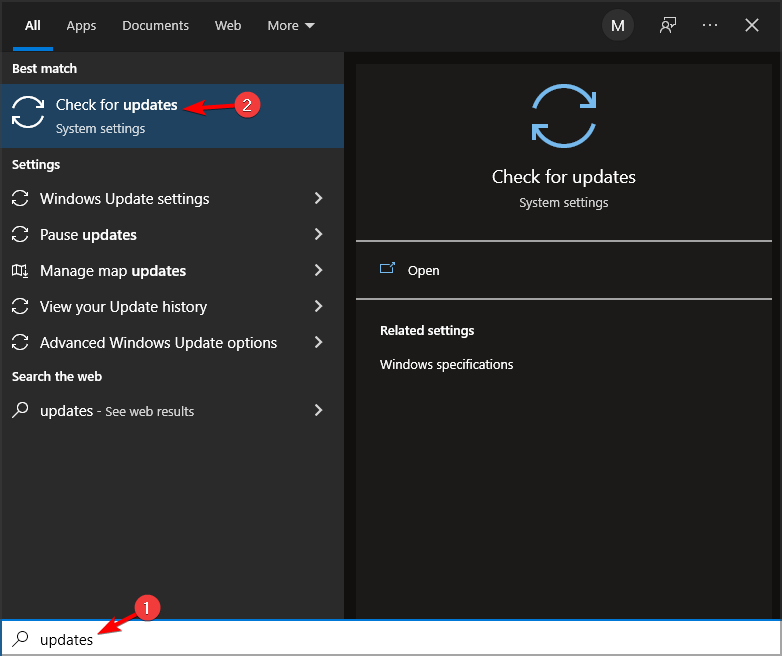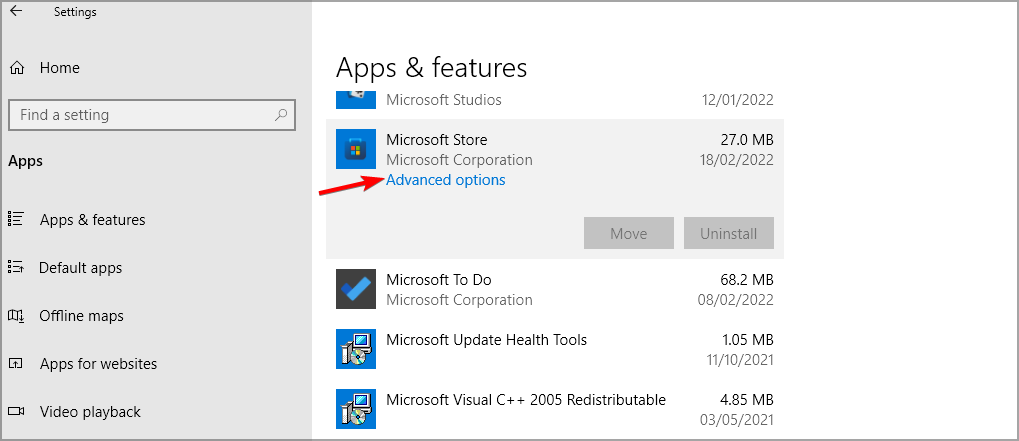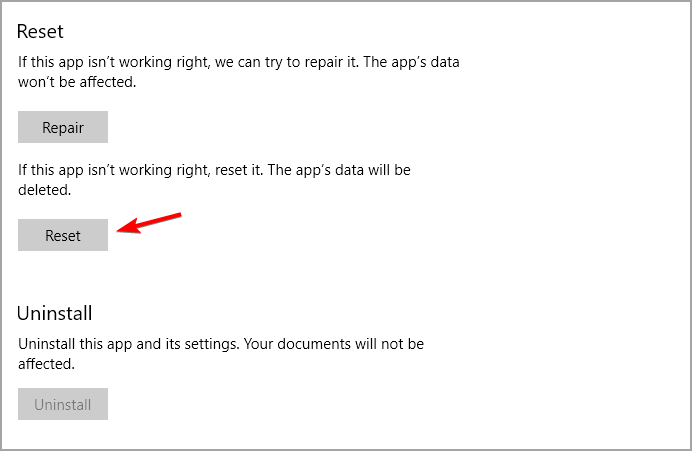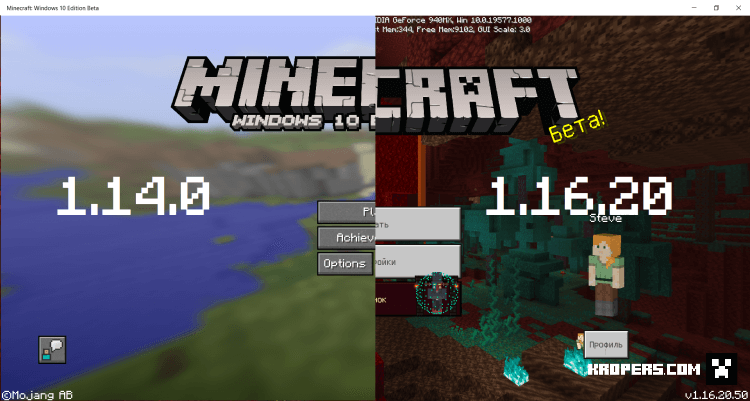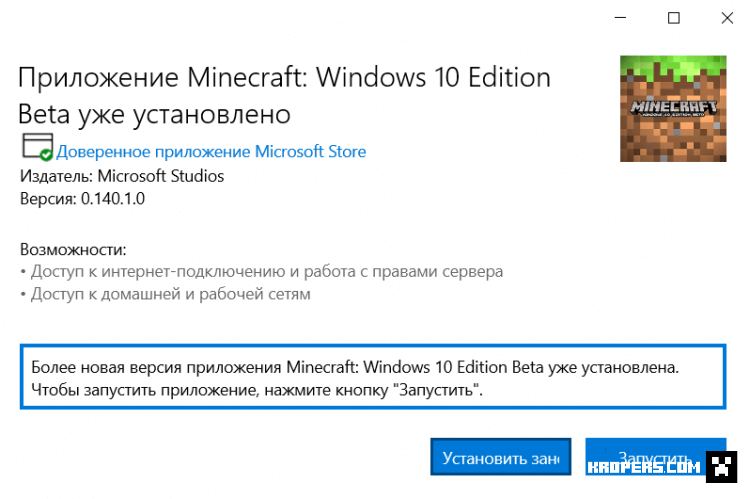Спустя годы после выпуска Minecraft остается одной из самых любимых игр на выживание в мире: по состоянию на февраль 2021 года ее насчитывалось более 131 миллиона активных пользователей. Она регулярно обновляется, чтобы вы могли пользоваться новыми функциями, улучшениями и исправлениями ошибок.
Это означает, что если вы хотите использовать новейший игровой контент, вам следует часто обновлять Minecraft. К сожалению, у многих пользователей возникают проблемы с обновлением Minecraft в Windows 10, поэтому мы здесь, чтобы все исправить и помочь вам на каждом этапе.
Это зависит от того, какую версию игры вы установили: Minecraft Java Edition или Minecraft для Windows 10. В любом случае шаги обновления невероятно просты и не должны создавать никаких трудностей.
Обновить Minecraft на других платформах также легко, что подтверждается Справочный центр Minecraft. Наиболее существенное различие заключается в том, что, поскольку версия Java поддерживает моды, существует небольшая вероятность того, что обновление сломает моды, и вам придется их переустанавливать.
Версия Java
Версия Minecraft Java на самом деле не включает в себя операцию обновления, поскольку обновление выполняется автоматически каждый раз, когда вы открываете Minecraft Launcher и подключаетесь к Интернету.
Тем не менее, вы можете быть уверены, что всегда используете последнее обновление, с помощью простого трюка:
Откройте Minecraft Launcher
Щелкните раскрывающееся меню рядом с кнопкой воспроизведения.
Выберите последний выпуск
Нажмите «Играть»
Не используйте последнюю версию моментальных снимков. Хотя это может немного приблизить вас к новым функциям Minecraft, оно того не стоит. Версии моментальных снимков обычно нестабильны, поэтому это может привести к сбою вашей игры.
Версия Microsoft Store
Приложение Minecraft для Windows 10 также должно обновляться автоматически каждый раз, когда Microsoft Store подключается к Интернету или когда ваш компьютер находится в режиме ожидания. Если на вашем компьютере этого не произошло, выполните ручное обновление следующим образом:
Нажмите клавишу Win, найдите Microsoft Store и откройте это приложение.
Нажмите кнопку «Еще» (три точки) в правом верхнем углу.
Перейти к загрузкам и обновлениям
В разделе Доступные обновления найдите приложение Minecraft и нажмите кнопку загрузки рядом с ним.
Кроме того, вы можете нажать Получить обновления, чтобы обновить все приложения Microsoft Store.
Как исправить, что Minecraft не обновляется в Windows 10
Если приложение Minecraft для Microsoft Store не обновляется, есть несколько решений, которые вы можете попробовать решить, не обращаясь за профессиональной помощью. Вот что вам следует делать:
1. Запустите Центр обновления Windows.
Вам следует постоянно обновлять Windows 10 до последней версии, чтобы она приносила вам новейшие улучшения, исправления и исправления безопасности. Кроме того, Microsoft Store не будет работать должным образом, если Windows устарела. Вот как это сделать:
Нажмите кнопку «Пуск», введите «Проверить наличие обновлений» и нажмите «Ввод».
Windows должна автоматически начать поиск обновлений. Если этого не произошло, нажмите кнопку Проверить наличие обновлений.
Если что-то обнаружит, нажмите кнопку «Загрузить».
Попробуйте обновить Minecraft после
2. Воспользуйтесь средством устранения неполадок приложений Магазина Windows.
Windows 10 предоставляет встроенное средство устранения неполадок для приложений Microsoft Store. Он устраняет распространенные проблемы, которые препятствуют запуску и обновлению ваших приложений, поэтому его определенно стоит попробовать, тем более что он применяет исправления автоматически. Вот как им пользоваться:
Щелкните правой кнопкой мыши кнопку «Пуск» и перейдите в «Настройки».
Нажмите «Обновление и безопасность».
Выберите Устранение неполадок и щелкните Дополнительные средства устранения неполадок.
Выберите Приложения Магазина Windows и нажмите Запустить средство устранения неполадок.
3. Используйте средство устранения неполадок Центра обновления Windows.
Как и в предыдущем решении, доступно средство устранения неполадок для устранения распространенных проблем, мешающих правильной работе Центра обновления Windows. Поскольку Центр обновления Windows напрямую подключен к Microsoft Store, вам следует исправить все проблемы, чтобы убедиться, что вы можете обновить Minecraft для Windows 10. Вот что вам нужно сделать:
Щелкните правой кнопкой мыши кнопку «Пуск» и выберите «Настройки».
Перейдите в раздел «Обновление и безопасность»
Нажмите «Устранение неполадок» слева.
Щелкните Дополнительные средства устранения неполадок.
Выберите Центр обновления Windows и нажмите Запустить средство устранения неполадок.
4. Перезапустите службу Windows Update.
За Центр обновления Windows отвечает специальная служба, которая всегда должна работать в фоновом режиме. В противном случае вы можете столкнуться с различными проблемами с компьютером и невозможностью обновить приложения Microsoft Store, такие как Minecraft.
Нажмите клавишу Windows, найдите Службы и откройте это приложение.
Найдите и выберите Центр обновления Windows.
Щелкните эту запись правой кнопкой мыши и перейдите в Свойства.
Оставайтесь на вкладке Общие
Установите тип запуска на автоматический (отложенный запуск)
Если в статусе службы указано «Остановлена», нажмите кнопку «Пуск».
Нажмите Применить и выйти
Найдите и щелкните правой кнопкой мыши службу установки Microsoft Store.
Нажмите «Стоп», подождите несколько секунд, затем нажмите «Пуск».
Попробуйте обновить Майнкрафт сейчас
5. Сбросьте приложение Minecraft.
Хороший способ исправить проблемы Minecraft — сбросить настройки приложения для Windows 10. Вот как это легко сделать:
Нажмите кнопку «Пуск», найдите приложение Minecraft и выберите «Настройки приложения».
Прокрутите вниз и нажмите кнопку Сброс.
Нажмите еще раз, чтобы подтвердить
Попробуйте обновить Minecraft прямо сейчас
6. Переустановите приложение Minecraft.
Если сброс не поможет, вам следует переустановить Minecraft для Windows 10. Чтобы это произошло, вам необходимо сначала удалить приложение, а затем снова распаковать его из Microsoft Store. Вот как:
Нажмите клавишу Win, введите Minecraft и нажмите Настройки приложения.
Спуститесь в нижнюю часть экрана
Нажмите Удалить, а затем еще раз для подтверждения.
Запустить Microsoft Store
Найдите Minecraft и нажмите Установить. Он автоматически установит последнюю версию
7. Переустановите Minecraft Java Edition.
Minecraft Java Edition можно переустановить традиционным способом: удалив их из списка установленных приложений, а затем снова загрузив и установив инструмент. Вам также не нужно переустанавливать Java.
Щелкните правой кнопкой мыши кнопку «Пуск» и выберите «Приложения и функции».
Найдите и выберите Minecraft Launcher.
Нажмите Удалить, а затем еще раз для подтверждения.
Следуйте пошаговым инструкциям по удалению
Скачать Minecraft Java Edition
Установите игру на свой компьютер. Вы автоматически получите самую новую версию
Заключение
Подводя итог, вы можете легко обновить Minecraft в Windows 10, независимо от того, предпочитаете ли вы версию Java или Microsoft Store. И, если вы столкнетесь с какими-либо трудностями при попытке обновить приложение, вам следует обновить Windows 10 до предыдущей версии и использовать средство устранения неполадок приложений Магазина Windows.
Также неплохо запустить средство устранения неполадок Центра обновления Windows, перезапустить службу Центра обновления Windows, а также сбросить или переустановить приложение Minecraft.
Вы сталкивались с ошибками при попытке обновить Майнкрафт? Дайте нам знать в разделе комментариев ниже.
Find out what to do to keep your Minecraft game up to date
by Matthew Adams
Matthew is a freelancer who has produced a variety of articles on various topics related to technology. His main focus is the Windows OS and all the things… read more
Published on July 31, 2022
Reviewed by
Vlad Turiceanu
Passionate about technology, Windows, and everything that has a power button, he spent most of his time developing new skills and learning more about the tech world. Coming… read more
- To update the Minecraft Windows Edition on Windows 10 or 11, you just need to use the Microsoft Store app.
- Uninstalling the game and installing it again is one way to force the update.
- In case you can’t complete the update, resetting the Store might help as well.
- CPU, RAM and Network limiter with hot tab killer
- Integrated with Twitch, Discord, Instagram, Twitter and Messengers directly
- Built-in sound controls and custom music
- Custom color themes by Razer Chroma and force dark pages
- Free VPN and Ad blocker
- Download Opera GX
Minecraft is one of the most widely played games in gaming history. To have all the latest content for this game, you need to keep it updated.
The game will usually update automatically, but players might sometimes need to manually check for updates to get it fully updated.
With the Minecraft Windows 10 Edition update, you can enjoy new features specifically designed to run on Windows 10 devices.
You can also learn how to play Minecraft cross-platform on PC and Xbox, regardless of the game edition you have.
What features does the Minecraft Windows 10 Edition offer?
This edition involves cross-platform play for up to 8 players on Windows 10 PCs, Android or iOS devices, Xbox, PlayStation 4, and Nintendo Switch or virtual reality platforms.
You can now play on Servers and create your servers. Create your add-ons or take advantage of community skin packs, textures, and mash-ups.
Another great feature is that real-time ray tracing for Windows 10 pushes the graphical limits of the game further than ever before.
You can also take advantage of slash controls to change the way the game plays, meaning you can now give items away, change the time of day, summon mobs, and more.
With so many new benefits and features, it’s no wonder you want to upgrade as soon as possible, and we’ve given you the right steps to take below.
A true gamer needs the best browser
Complete your gaming setup with Opera GX. It’s a customizable browser designed for gamers, with a futuristic design and a game-focused interface. It includes optimization features for resource consumption: CPU, RAM and bandwidth limiters.
The browser has integrations with Twitch, Discord, and other messengers, plus a gaming newsfeed with a new releases calendar, tournaments info and other gaming events. Moreover, to keep your sight focused on gaming elements, Opera GX includes an easy to enable dark theme.

Opera GX
Play games lag-free, chat with your peers and keep up with all new releases!
Can I update Minecraft without Microsoft Store?
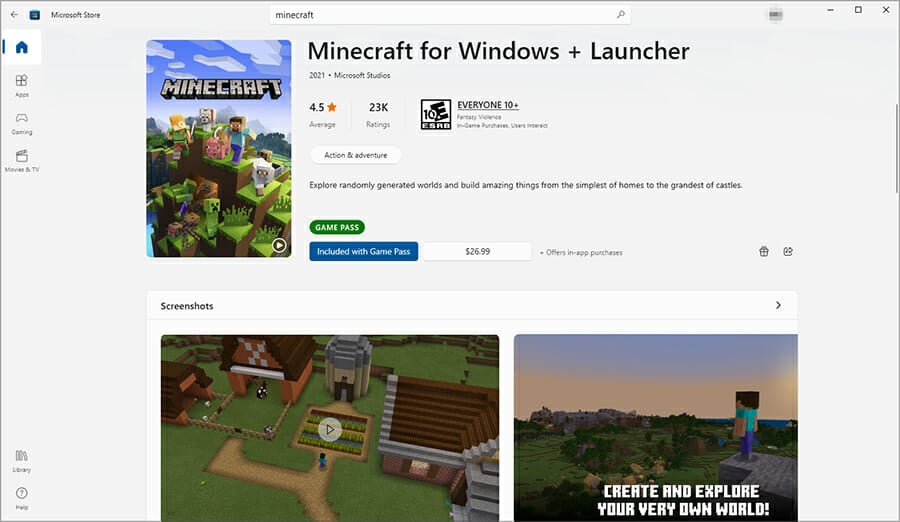
While it’s possible to download Microsoft Store apps without using the Store, that’s not the case with Minecraft.
This is paid software, and as such, in order to download it and its updates, you need need to have a Microsoft account and Windows Store access.
How can I update Minecraft for Windows 10?
1. With the MS Store app
- Press Windows key + S and type store. Select Microsoft Store from the list of results.
- Click the Library button in the bottom left.
- You can now click the Get updates button to start downloading updates for all apps.
- Alternatively, you can just click the Download icon next to Minecraft to get the latest updates.
This is the best way to update Minecraft Bedrock on Windows 10 and we suggest that you use it.
2. Reinstall the Minecraft UWP app
- Press Windows key + S and enter apps. Now select Apps & features.
- Select the Minecraft app there.
- Press the Uninstall button to remove it.
- Restart Windows before reinstalling Minecraft.
- Then click Get on Minecraft’s MS Store page to reinstall the latest version.
Reinstalling the game with the latest version is another way you can update Minecraft, and for that, make sure you follow the steps above.
This ensures that you fix other problems or bugs that the game had before and that you get the best version on the market.
3. Force-update Minecraft
Some PC issues are hard to tackle, especially when it comes to corrupted repositories or missing Windows files. If you are having troubles fixing an error, your system may be partially broken.
We recommend installing Restoro, a tool that will scan your machine and identify what the fault is.
Click here to download and start repairing.
1. Run the Minecraft Launcher.
2. Click the Options button.
3. Select the Force update option.
4. Click Login to update the game.
5. Press the Done button.
It’s good to know for players of Minecraft: Java Edition who are running Windows that they can force update the game so they never miss out on any new content.
4. Reinstall Minecraft: Java Edition
- To uninstall Minecraft: Java Edition, press the Windows key + R shortcut.
- Input appwiz.cpl in Run’s text box, and click OK.
- Select Minecraft in the Programs and Features applet.
- Click Uninstall to remove Minecraft.
- If you can’t find Minecraft listed in Programs and Features, open File Explorer.
- Enter %appdata% in File Explorer’s path bar to open the Roaming folder.
- Then right-click the .minecraft folder there, and select Delete.
- Restart Windows after uninstalling the game.
- Open the Minecraft Launcher.
- Log in to Minecraft.
- Click the Play button on the Update Notes tab to install the latest Minecraft version.
There’s no need to worry if you follow the simple steps above to reinstall your Java version of Minecraft.
Once you reinstall this Java version, you can enjoy the new features that the game brings, and ensure that the game runs smoothly without further interference.
- FIX: Minecraft settings are not saving [Complete guide]
- Minecraft not working in Windows 11? Here’s how to fix it
- 5 Ways to Fix The Remote Procedure Call Failed in Windows 11
- Fix: GeForce Game Ready Driver Installation Can’t Continue
- How to Fix PS4 Error SU-42118-6 in 5 Easy Steps
How to update the Minecraft Java version on Windows 10?
- Run the Minecraft Launcher.
- The updates should be downloaded automatically.
- If not, click the arrow icon next to Play and choose Latest release.
What can I do if Minecraft won’t update on Windows 10?
- Open the Search utility, and type updates in the search box. Click Check for updates.
- Press the Check for updates button to download pending updates.
- If a feature update is available, click Download and Install.
You can also reset the Microsoft Store app to fix this issue:
- Press Windows key + S and type apps. Select Apps & features.
- Select Microsoft Store and click on Advanced options.
- Now click the Reset button.
- Click Reset once again to confirm.
These are a couple of useful tricks you can try if Minecraft on Windows 10 is not updating, so be sure to try them.
How can I update Minecraft Windows Edition on Windows 11?
Updating Minecraft Windows Edition on Windows 11 is the same as on the previous OS since it’s a Windows Universal App.
If you’re on Windows 11, feel free to try all the solutions mentioned in this guide and they will surely work on the latest version as well.
For more information and detailed instructions, read our guide on how to update Minecraft on Windows 11.
So, there are various ways you can update Minecraft. Updating this game will ensure you play it with all its latest content and new features.
The latest updates for the game might also fix bugs discovered in previous versions, so make sure you run the game on its latest update.
Also, if Minecraft won’t open, displaying a failed to download file error, be sure to take a closer look at our comprehensive guide and fix it in no time.
If you have more suggestions on how you can update the Minecraft Windows 10 Edition or other questions, please access the comments section below.
Newsletter
Find out what to do to keep your Minecraft game up to date
by Matthew Adams
Matthew is a freelancer who has produced a variety of articles on various topics related to technology. His main focus is the Windows OS and all the things… read more
Published on July 31, 2022
Reviewed by
Vlad Turiceanu
Passionate about technology, Windows, and everything that has a power button, he spent most of his time developing new skills and learning more about the tech world. Coming… read more
- To update the Minecraft Windows Edition on Windows 10 or 11, you just need to use the Microsoft Store app.
- Uninstalling the game and installing it again is one way to force the update.
- In case you can’t complete the update, resetting the Store might help as well.
- CPU, RAM and Network limiter with hot tab killer
- Integrated with Twitch, Discord, Instagram, Twitter and Messengers directly
- Built-in sound controls and custom music
- Custom color themes by Razer Chroma and force dark pages
- Free VPN and Ad blocker
- Download Opera GX
Minecraft is one of the most widely played games in gaming history. To have all the latest content for this game, you need to keep it updated.
The game will usually update automatically, but players might sometimes need to manually check for updates to get it fully updated.
With the Minecraft Windows 10 Edition update, you can enjoy new features specifically designed to run on Windows 10 devices.
You can also learn how to play Minecraft cross-platform on PC and Xbox, regardless of the game edition you have.
What features does the Minecraft Windows 10 Edition offer?
This edition involves cross-platform play for up to 8 players on Windows 10 PCs, Android or iOS devices, Xbox, PlayStation 4, and Nintendo Switch or virtual reality platforms.
You can now play on Servers and create your servers. Create your add-ons or take advantage of community skin packs, textures, and mash-ups.
Another great feature is that real-time ray tracing for Windows 10 pushes the graphical limits of the game further than ever before.
You can also take advantage of slash controls to change the way the game plays, meaning you can now give items away, change the time of day, summon mobs, and more.
With so many new benefits and features, it’s no wonder you want to upgrade as soon as possible, and we’ve given you the right steps to take below.
A true gamer needs the best browser
Complete your gaming setup with Opera GX. It’s a customizable browser designed for gamers, with a futuristic design and a game-focused interface. It includes optimization features for resource consumption: CPU, RAM and bandwidth limiters.
The browser has integrations with Twitch, Discord, and other messengers, plus a gaming newsfeed with a new releases calendar, tournaments info and other gaming events. Moreover, to keep your sight focused on gaming elements, Opera GX includes an easy to enable dark theme.

Opera GX
Play games lag-free, chat with your peers and keep up with all new releases!
Can I update Minecraft without Microsoft Store?
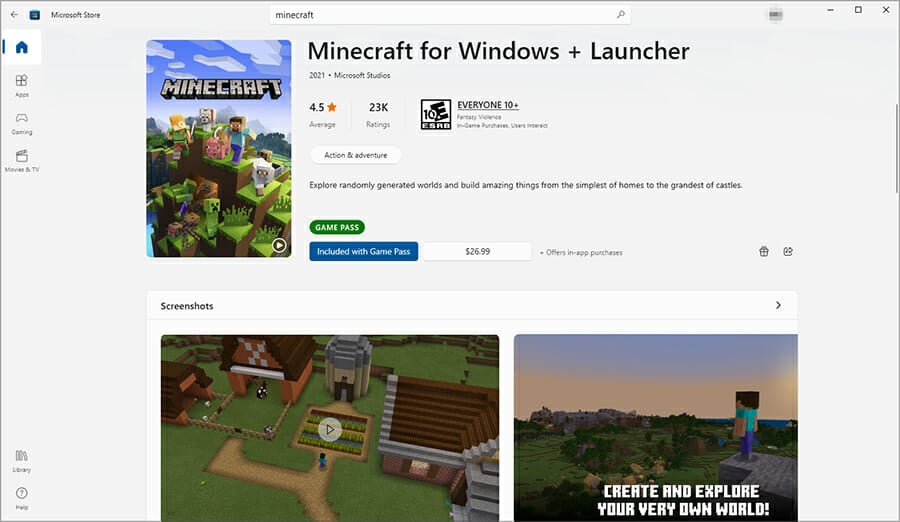
While it’s possible to download Microsoft Store apps without using the Store, that’s not the case with Minecraft.
This is paid software, and as such, in order to download it and its updates, you need need to have a Microsoft account and Windows Store access.
How can I update Minecraft for Windows 10?
1. With the MS Store app
- Press Windows key + S and type store. Select Microsoft Store from the list of results.
- Click the Library button in the bottom left.
- You can now click the Get updates button to start downloading updates for all apps.
- Alternatively, you can just click the Download icon next to Minecraft to get the latest updates.
This is the best way to update Minecraft Bedrock on Windows 10 and we suggest that you use it.
2. Reinstall the Minecraft UWP app
- Press Windows key + S and enter apps. Now select Apps & features.
- Select the Minecraft app there.
- Press the Uninstall button to remove it.
- Restart Windows before reinstalling Minecraft.
- Then click Get on Minecraft’s MS Store page to reinstall the latest version.
Reinstalling the game with the latest version is another way you can update Minecraft, and for that, make sure you follow the steps above.
This ensures that you fix other problems or bugs that the game had before and that you get the best version on the market.
3. Force-update Minecraft
Some PC issues are hard to tackle, especially when it comes to corrupted repositories or missing Windows files. If you are having troubles fixing an error, your system may be partially broken.
We recommend installing Restoro, a tool that will scan your machine and identify what the fault is.
Click here to download and start repairing.
1. Run the Minecraft Launcher.
2. Click the Options button.
3. Select the Force update option.
4. Click Login to update the game.
5. Press the Done button.
It’s good to know for players of Minecraft: Java Edition who are running Windows that they can force update the game so they never miss out on any new content.
4. Reinstall Minecraft: Java Edition
- To uninstall Minecraft: Java Edition, press the Windows key + R shortcut.
- Input appwiz.cpl in Run’s text box, and click OK.
- Select Minecraft in the Programs and Features applet.
- Click Uninstall to remove Minecraft.
- If you can’t find Minecraft listed in Programs and Features, open File Explorer.
- Enter %appdata% in File Explorer’s path bar to open the Roaming folder.
- Then right-click the .minecraft folder there, and select Delete.
- Restart Windows after uninstalling the game.
- Open the Minecraft Launcher.
- Log in to Minecraft.
- Click the Play button on the Update Notes tab to install the latest Minecraft version.
There’s no need to worry if you follow the simple steps above to reinstall your Java version of Minecraft.
Once you reinstall this Java version, you can enjoy the new features that the game brings, and ensure that the game runs smoothly without further interference.
- FIX: Minecraft settings are not saving [Complete guide]
- Minecraft not working in Windows 11? Here’s how to fix it
- 5 Ways to Fix The Remote Procedure Call Failed in Windows 11
- Fix: GeForce Game Ready Driver Installation Can’t Continue
How to update the Minecraft Java version on Windows 10?
- Run the Minecraft Launcher.
- The updates should be downloaded automatically.
- If not, click the arrow icon next to Play and choose Latest release.
What can I do if Minecraft won’t update on Windows 10?
- Open the Search utility, and type updates in the search box. Click Check for updates.
- Press the Check for updates button to download pending updates.
- If a feature update is available, click Download and Install.
You can also reset the Microsoft Store app to fix this issue:
- Press Windows key + S and type apps. Select Apps & features.
- Select Microsoft Store and click on Advanced options.
- Now click the Reset button.
- Click Reset once again to confirm.
These are a couple of useful tricks you can try if Minecraft on Windows 10 is not updating, so be sure to try them.
How can I update Minecraft Windows Edition on Windows 11?
Updating Minecraft Windows Edition on Windows 11 is the same as on the previous OS since it’s a Windows Universal App.
If you’re on Windows 11, feel free to try all the solutions mentioned in this guide and they will surely work on the latest version as well.
For more information and detailed instructions, read our guide on how to update Minecraft on Windows 11.
So, there are various ways you can update Minecraft. Updating this game will ensure you play it with all its latest content and new features.
The latest updates for the game might also fix bugs discovered in previous versions, so make sure you run the game on its latest update.
Also, if Minecraft won’t open, displaying a failed to download file error, be sure to take a closer look at our comprehensive guide and fix it in no time.
If you have more suggestions on how you can update the Minecraft Windows 10 Edition or other questions, please access the comments section below.
Newsletter
Minecraft — всемирно известная игра. Разработчики игр продолжают выпускать новые версии, обычно игра обновляется сама. Но вы также можете обновить игру вручную. Этот пост поможет вам.
Перед обновлением версии Minecraft Windows 10 вам необходимо обновить Windows 10 до последней версии.
Если вы уже это сделали, перейдите к обновить шаги .
- нажмите Windows logo key + I вместе и нажмите Настройки .
- Нажмите Обновление и безопасность .
- Выбрать Центр обновления Windows вкладку слева и щелкните Проверить обновления .
Чтобы обновить версию Minecraft для Windows 10, просто выполните следующие действия:
- Запустите Microsoft Store.
- Щелкните три точки в правом верхнем углу и выберите Загрузки и обновления .
- Нажмите Получать обновления .
После этого Microsoft Store проверит и установит последние обновления для всех приложений, которые у вас есть в магазине, включая Minecraft.
Наконечник : Чтобы получить больше удовольствия от игры, рекомендуется обновите ваши драйверы .
Что делать, если ваша версия Minecraft для Windows 10 не обновляется? Читайте дальше, чтобы узнать, как это сделать.
Версия Minecraft для Windows 10 не обновляется
Если ваш Minecraft не обновляется, вы можете попробовать 2 исправления для устранения проблемы.
Исправление 1: сбросить Minecraft
- нажмите Windows logo key + I вместе и щелкните Параметры.
- Нажмите Программы .
- Выбрать Приложения и функции вкладка слева.
- На правой панели прокрутите вниз и найдите Minecraft.
- Щелкните Minecraft и щелкните Расширенные настройки .
- Нажмите Сброс .
- Перейдите в Microsoft Store и проверьте наличие обновлений.
Исправление 2: переустановите Minecraft
Если этот метод не работает, вы можете переустановить Minecraft, чтобы решить проблему.
- нажмите Windows logo key + R .
- Тип appwiz.cpl и нажмите Войти .
- Щелкните правой кнопкой мыши Minecraft и выберите Удалить .
- нажмите Клавиша с логотипом Windows + E , чтобы открыть проводник.
- Тип %Данные приложения% в адресной строке и нажмите Войти .
- Найдите папку Minecraft и удалите ее.
- Идти к Официальный сайт Minecraft скачать последнюю версию.
- Установите и запустите программу, чтобы проверить.
Бонусный совет: обновите драйверы
Чтобы улучшить игровой процесс, рекомендуется обновить драйверы. Возьмем, к примеру, видеокарту. Производители видеокарт, такие как Nvidia, AMD и Intel, постоянно выпускают новые графические драйверы, чтобы исправить ошибки и улучшить игровую производительность и удобство.
Если графический драйвер на вашем ПК устарел или поврежден, вы не сможете наслаждаться оптимальным игровым процессом, а иногда вы можете столкнуться с проблемой сбоя Control.
Чтобы предотвратить и исправить проблемы, вам лучше обновить драйверы.
Есть два способа обновить драйверы:
Обновление драйверов вручную — Вы можете обновить драйверы видеокарты вручную, перейдя на сайт производителя видеокарты и выполнив поиск последней версии правильного драйвера. Обязательно выбирайте только драйверы, совместимые с вашей версией Windows.
К автоматическое обновление драйвера — Если у вас нет времени, терпения или навыков работы с компьютером для обновления драйверов видео и монитора вручную, вы можете вместо этого сделать это автоматически с помощью Водитель Easy .
Driver Easy автоматически распознает вашу систему и найдет правильные драйверы для ваших видеокарт и вашей версии Windows, а также правильно загрузит и установит их:
- Скачать и установите Driver Easy.
- Запустите Driver Easy и нажмите Сканировать сейчас . Driver Easy просканирует ваш компьютер и обнаружит проблемы с драйверами.
- Нажмите Обновить все для автоматической загрузки и установки правильной версии всех драйверов, которые отсутствуют или устарели в вашей системе. Для этого вам потребуется Pro-версия Driver Easy, поэтому вам будет предложено выполнить обновление.
Не волнуйтесь; он поставляется с 30-дневной гарантией возврата денег, поэтому, если вам это не нравится, вы можете получить полный возврат без каких-либо вопросов.
(В качестве альтернативы, если вам удобно устанавливать драйверы вручную, вы можете нажать «Обновить» рядом с каждым отмеченным устройством в бесплатной версии, чтобы автоматически загрузить правильный драйвер. После его загрузки вы можете установить его вручную.)
Если вам нужна помощь, обращайтесь Служба поддержки Driver Easy в support@drivereasy.com .
Надеюсь, этот пост может удовлетворить ваши потребности. Если у вас есть вопросы или предложения, оставьте свои комментарии ниже. Мы постараемся помочь.
Большая часть успеха Minecraft связана с тем, что Mojang регулярно выпускает обновления и новый контент для игры. Каждое обновление содержит что-то новое и улучшенное, а также исправление многих распространенных ошибок, проблем, сбоев и других проблем.
Minecraft имеет массу различных версий. Однако наиболее популярными версиями являются Java Edition, Bedrock Edition, Windows 10 Edition и побочная игра Minecraft Dungeons. Когда выходит новое обновление, каждая из этих игр или версий может быть обновлена своим уникальным способом: некоторые из специальной программы запуска игры, некоторые из магазина платформы или непосредственно из Интернета.
В то время как Java Edition, большинство популярная версия для ПК, имеет собственный лаунчер для запуска и обновления игры, похожая, но немного другая версия Windows 10 обновляется по-другому. Эта статья расскажет игрокам, как его обновить.
Minecraft для Windows 10: как загрузить новые обновления в 2022 году
Выпуск игры для Windows 10 можно найти в магазине Microsoft. Магазин Microsoft имеет простой в навигации пользовательский интерфейс, который может быть полезен игрокам, которые только начинают играть в игру. Игроки также должны учитывать, что в игре, как и в большинстве приложений и программ Microsoft в Магазине Windows, есть функция, позволяющая автоматически обновляться после выпуска обновления.
Перед загрузкой обновления для игры игроки должны убедиться, что их базовая игра загружена. Если нет, они должны загрузить игру из магазина, введя ее название в строке поиска и нажав «Установить» рядом с названием. Если по какой-либо причине процесс обновления игры не начинается автоматически, игроки также могут обновить игру вручную, выполнив следующие действия:
- Перейдите в Магазин Windows.
- Нажмите на значок с тремя точками в правом верхнем углу экрана.
- Нажмите «Загрузки и обновления».
- Выберите «Получить обновления».< /li>
- Это запустит установку/обновление всех приложений Microsoft. Игроки могут выбрать, какие из них они хотят обновить, из того же окна.
В качестве дополнительного бонуса Mojang сообщила в Недавнее объявление о том, что каждый игрок, владеющий версией игры для Java, этим летом получит версию игры для Windows 10 без дополнительной оплаты. обновить эту альтернативную версию игры для ПК.
Как откатить версию Minecraft Bedrock Edition на Windows 10?
В прошлом году (2019), была сделана программа от разработчика под ником MCMrARM, которая способна вернуться к предыдущей версии Minecraft, благодаря этой программе вы можете откатить игру на любую версию.
Начало
Для того, чтобы начать, нам нужно скачать программу с GitHub — https://github.com/MCMrARM/mc-w10-version-launcher/releases/tag/0.1.0 или скачайте ниже.
После скачивания, извлечьте файл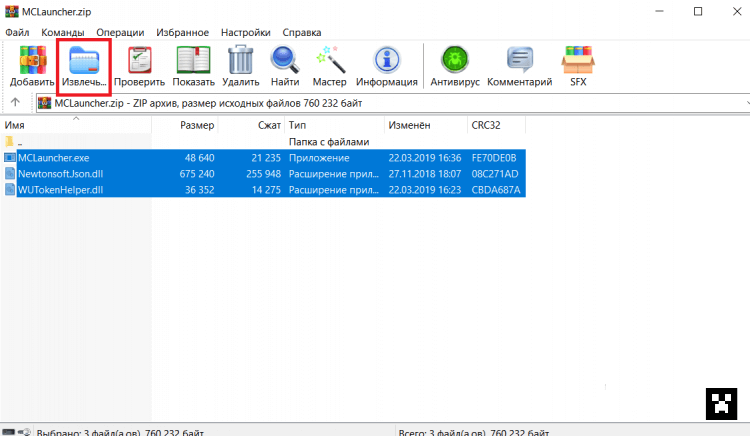
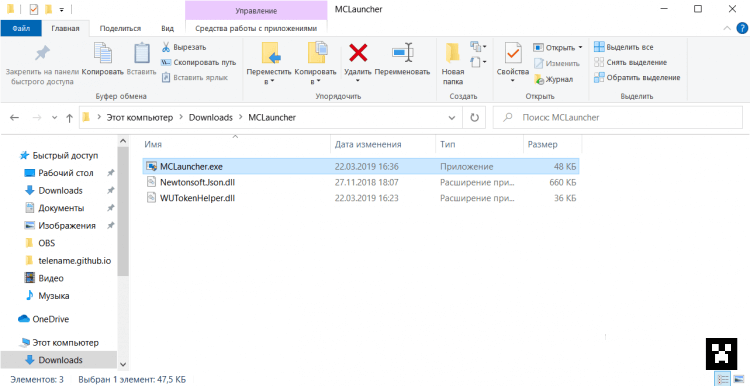
Выберите версию, нажмите на «Download»;
Ждём пока загрузится.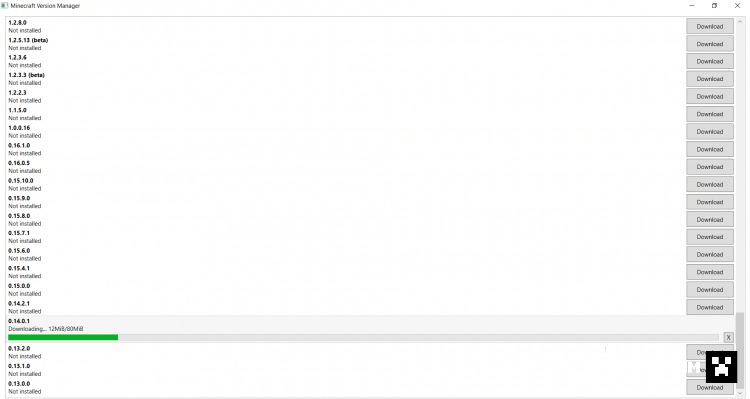
Если вылезут окна, нажмите на «OK».
Далее, мы снова переходим к папке, в которую мы недавно извлекли;
Нажимаем на файл с расширением .appx.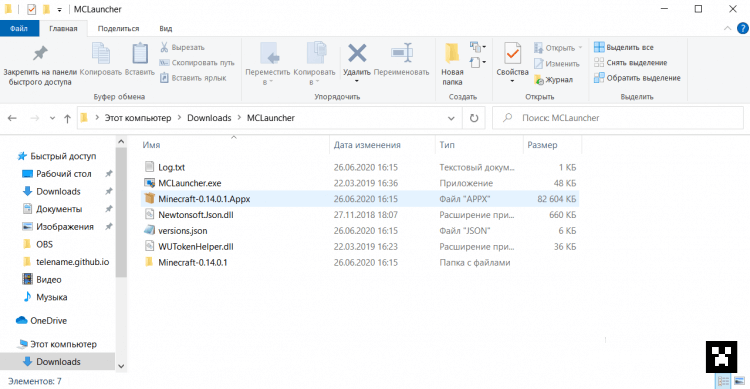
После успешной загрузки, запускайте Minecraft Bedrock Edition и наслаждайтесь.
Как обновить Minecraft Bedrock на ПК?

Хотите последнее обновление Minecraft 1.18? Вот как обновить Minecraft Bedrock на ПК.
В этой статье вы узнаете, как обновить Minecraft Bedrock на ПК , если оно не обновляется автоматически. Это поможет вам получить все, что нового в обновлении Пещеры и скалы, часть 2 , так что давайте сразу приступим к шагам. Обратите внимание, что это процедура, которой вы можете следовать для любых других обновлений, которые прибывают после 1.18 — процесс остается прежним.
Как обновить Minecraft Bedrock на ПК
Вот как вы можете получить последнюю версию Minecraft Bedrock на свой компьютер.
- Перейдите в меню «Пуск» .
- Найдите Microsoft Store, откроется окно Microsoft Store ’
- В Microsoft Store , проверьте правый верхний угол экрана — появится панель поиска.
- Введите Minecraft и нажмите Minecraft для Windows 10.
- Теперь вы & # 8217 ; будет на официальной странице.
- Нажмите на 3 точки в правом верхнем углу экрана.
- Выберите Загрузки и обновления.
- Нажмите Получайте обновления.
- Теперь должна быть обновлена последняя версия Minecraft .
- После этого запустите игру и проверьте версию. Попробуйте другие функции, чтобы убедиться, что все работает нормально.
И это все. Вот как обновить Minecraft Bedrock на ПК (принудительное обновление), если оно не обновляется автоматически. Каким-то образом, если это не работает, вы можете удалить Minecraft и переустановить его. Как только вы это сделаете, у вас обязательно будет последняя версия игры, которую вы ищете.
После этого узнайте, как обновить Minecraft до последней версии для Android, iOS, консолей и других устройств. Мы рассказали об этой игре еще много всего — не забудьте ознакомиться с нашими последними руководствами по Minecraft на Guideer. У нас есть руководства по лучшим шейдерам для использования, каково распределение руды, как сделать частный сервер и многое другое!
Minecraft 1.19: Как скачать и установить обновление (Bedrock и Java Edition)
Самое большое обновление Minecraft в этом году, Wild Update 1.19, наконец-то вышло. Теперь игроки могут исследовать новый биом Тёмные подземелья, а также Мангровые болота и многое другое. В этой статье мы расскажем, как загрузить обновление Minecraft 1.19.
Как установить Minecraft Bedrock Edition 1.19.0
Телефон (Android/iOS)
Для мобильных игроков процесс довольно прост. Вам просто нужно перейти в магазин приложений (Apple App Store для iOS/Google Play Store для Android) и получить доступ к разделу «Обновление». Найдите Minecraft и запустите обновление.
Кроме того, игроки могут найти страницу игры внутри самого магазина и нажать там кнопку «Обновить». Однако, если по какой-то причине эти параметры недоступны, просто переустановите игру, и устройство автоматически получит новейшее обновление.
Консоль (Xbox/PlayStation/Switch)
Процесс обновления в консоли примерно такой же, как и в мобильных приложениях. Однако, в отличие от мобильных версий приложения, в которые можно играть без обновления, игрокам на консолях будет предложено автоматически обновить игру при ее запуске.
Однако, если этого не произойдет, можно вручную установить обновление, перейдя в соответствующий игровой магазин на своей консоли и загрузив игру со страницы Minecraft.
Как и в случае с консольными системами, ПК-версия должна показать запрос на автоматическое обновление при запуске. Однако, если это автоматическое обновление не происходит или дает сбой, просто удалите игру и повторно загрузите приложение из Microsoft Store или с веб-сайта Mojang.
Как установить Minecraft Java Edition 1.19
Поскольку Java и Bedrock используют на ПК один и тот же лаунчер, процесс обновления должен быть идентичным. Если вы не хотите повторно загружать игру, перезапуск лаунчера приложения также может сработать.
Кроме того, доступно обновление при помощи официального сайта Mojang, перейдя куда, игроки могут самостоятельно загрузить файлы обновления. Это полезно, если вы хотите обновиться вручную, а не полагаться на автоматизированные процессы.
Самые заметные изменения в Майнкрафт 1.19
Мангровое болото
Биом мангровых болот наконец-то был показан в предварительной сборке Minecraft 22w14a. Это один из двух новых биомов в обновлении 1.19, наряду с Тёмными подземельями. Мангровые болота — густой, грязный ландшафт, заполненный мангровыми деревьями и грязевыми блоками.
Мангры — это особый тип деревьев, которые растут только в затопленной и грязной среде. Из-за корневых блоков, выходящих из основного ствола и касающихся земли, мангровые джунгли выглядят очень густыми. Основными обитателями этого биома являются лягушки, совершенно новый тип мобов, которые меняют цвет в зависимости от температуры биома.
Тёмные подземелья + Древний город
Это новый структурный биом, который генерируется в Тёмных подземельях, с разными уровнями и открытыми пространствами. Он включает в себя все функции Тёмных подземелий, а также несколько собственных уникальных вещей. Город в основном состоит из глубинного сланца и его разновидностей, базальтовых блоков и их разновидностей, досок и шерсти.
Наиболее ценной частью биома являются сундуки Тёмных подземелий, содержащие уникальную добычу. Эти предметы нельзя найти больше нигде, они предоставляют игрокам уникальные способности и механику, которые раньше были невозможны и недостижимы другими способами.
Некоторые пользователи сообщали о проблемах при попытке установить Minecraft: Windows 10 Edition через Microsoft Store.
Чтобы удостовериться, что это не проблема Microsoft Store, они попытались установить и другие приложения, что им удалось без каких-либо явных проблем.
По какой-то причине, когда они пытаются установить Minecraft: Windows 10 Edition, они получают код ошибки 0x80070005.
Для тех из вас, кто не знает, код ошибки 0x80070005 означает «Отказано в доступе».
Более того, некоторые из тех, кто столкнулся с этой проблемой, сообщили, что они даже не смогли обновить уже установленную игру, что не позволяет им войти и играть.
При установке Minecraft: Windows 10 Edition я получаю код ошибки 0x80070005, который, по-видимому, означает «Отказано в доступе». Впервые я обнаружил эту проблему, когда Minecraft: Windows 10 Edition не обновлялся. Я удалил его, надеясь, что это решит проблему, но он получит ту же ошибку при установке.
Как сообщалось, пользователи перепробовали все наиболее распространенные решения, включая перезагрузку ПК, вход и выход, установку обновления Windows 10 мая 2019 года, но ничего не помогло.
Мы написали обширное руководство о том, как исправить ошибку 0x80070005. Некоторые из этих исправлений могут помочь вам исправить Майнкрафт.
Это вина Microsoft
Любопытно, что проблема, возможно, не имеет ничего общего с ПК пользователя или программным обеспечением, установленным на его компьютерах, а скорее с Minecraft: Windows 10 Edition.
Хотя это официально не подтверждено, известно, что иногда пользователи сталкиваются с похожими ошибками при установке приложений через Microsoft Store, когда приложение, которое они пытаются загрузить, в настоящее время обновляется в базе данных.
Этот сценарий подкрепляется тем фактом, что 24 июня версия Minecraft’s Java Edition была обновлена до версии 1.14.3, что является довольно крупным и важным обновлением.
Что должны делать геймеры?
Принимая это во внимание, наиболее вероятным объяснением будет то, что Minecraft: Windows 10 Edition обновляется в Магазине Microsoft, и это является причиной всех проблем.
Если это так, то пользователи мало что могут с этим поделать, кроме как дождаться, пока Minecraft: Windows 10 Edition завершит обновление в Магазине Microsoft и попытается установить его позже.